Importar marcadores con Chrome
En Chrome los pasos a seguir para importar los marcadores son:1. En Delicious vamos a Settings > Bookmarks >> Import/Upload Bookmarks
2. En la siguiente página nos indica los tres pasos que debemos seguir:
1º. guardar nuestros marcadores del navegador Chrome en un archivo, para esto vamos al botón de herramientas y controles
2º. en esta página en la que se muestran nuestros marcadores pinchamos en Organizar > Exportar marcadores,
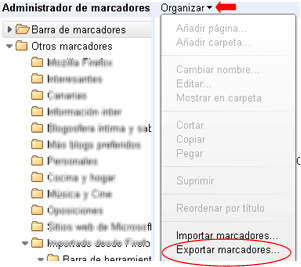
3º. se abrirá una ventana del sistema para guardar el archivo en una ubicación y con un nombre, y guardamos
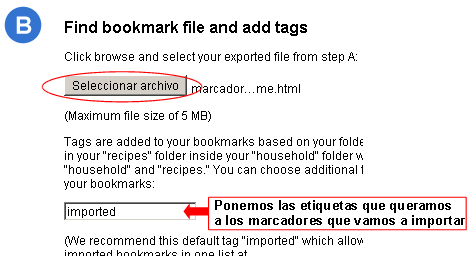 3. Volvemos a la página de Delicious y en siguiente paso (B) hacemos clic en Seleccionar archivo, buscamos el archivo donde lo guardamos anteriormente y lo seleccionamos.
3. Volvemos a la página de Delicious y en siguiente paso (B) hacemos clic en Seleccionar archivo, buscamos el archivo donde lo guardamos anteriormente y lo seleccionamos.4. Escribimos el nombre de la etiqueta o etiquetas que queremos que tengan en común todos estos marcadores (por ejemplo: importados, chrome, etc.)
5. Las siguientes opciones podemos dejarlas así o cambiarlas:
- Mantener estos marcadores como privados en Delicious o hacerlos públicos
- Añadir las etiquetas más usadas (popular tags) o no
- Reemplazar aquellos marcadores que ya tenemos o importar solo los que no tenemos en Delicious